Як спілкуватися в чаті в Outlook Web App
Досліджуйте, як ефективно спілкуватися в чаті з колегами в Outlook Web App. Дізнайтеся про покрокову інструкцію та нові можливості для підвищення продуктивності.
Захистивши свою робочу книгу Excel паролем, ви можете запобігти неавторизованим користувачам відкривати книгу та/або редагувати її. Ви встановлюєте пароль для відкриття файлу книги Excel, коли маєте справу з електронною таблицею, дані якої мають достатньо конфіденційну природу, щоб лише певна група людей у компанії мала доступ до неї (наприклад, електронні таблиці, які стосуються особистої інформації та зарплати). Звичайно, після встановлення пароля, необхідного для відкриття книги Excel, ви повинні надати цей пароль тим людям, яким потрібен доступ, щоб вони могли відкрити файл книги.
Ви встановлюєте пароль для зміни книги Excel, коли маєте справу з електронною таблицею, дані якої потрібно переглянути та роздрукувати ( дізнайтеся, як надрукувати книгу Excel ) різними користувачами, жоден з яких не має права вносити зміни до будь-якого з записи. Наприклад, ви можете призначити пароль для зміни книги Excel, перш ніж розповсюджувати її по всій компанії, після того, як книга пройшла повний цикл редагування та перегляду та об’єднали всі запропоновані зміни.
Якщо ви маєте справу з електронною таблицею, дані якої мають конфіденційний характер і не повинні змінюватися ніким, хто не має права відкривати її, вам потрібно встановити як пароль для відкриття, так і пароль для зміни файлу книги. Ви призначаєте один або обидва з цих типів паролів файлу книги під час його збереження за допомогою команди Файл → Зберегти як (Alt+FA).
Коли ви вибираєте цю команду (або натискаєте кнопку «Зберегти» на панелі інструментів швидкого доступу або натискаєте Ctrl+S, щоб створити новий файл, який ніколи не був збережений), Excel відкриває екран «Зберегти як», де ви вибираєте місце, куди потрібно зберегти файл. Після того, як ви виберете місце для збереження файлу та призначите його ім’я на екрані «Зберегти як», натисніть посилання «Додаткові параметри», щоб Excel відкрити діалогове вікно «Зберегти як», де ви можете встановити пароль для відкриття та/або пароль для зміни файл, виконавши такі дії:
Натисніть кнопку «Інструменти» у діалоговому вікні «Зберегти як», а потім виберіть «Загальні параметри» зі спадного меню.
Після цього відкриється діалогове вікно «Загальні параметри», де ви можете ввести пароль для відкриття та/або пароль для зміни в розділі «Обмін файлами». Ваш пароль може складатися з 255 символів і складатися з комбінації літер і цифр з пробілами. Додаючи літери до паролів, пам’ятайте, що ці паролі чутливі до регістру. Це означає, що opensesame і OpenSesame не є однаковими паролями через різне використання великих і малих літер.
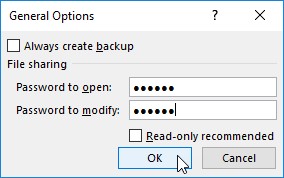
Вводячи пароль, переконайтеся, що ви не вводите те, що ви не можете легко відтворити або, заради Бога, що ви не можете згадати. Ви повинні мати можливість негайно відтворити пароль, щоб призначити його, і ви повинні мати можливість відтворити його пізніше, якщо ви хочете мати можливість знову відкрити або змінити прокляту книгу.
Вводячи пароль, переконайтеся, що ви не вводите те, що ви не можете легко відтворити або, заради Бога, що ви не можете згадати. Ви повинні мати можливість негайно відтворити пароль, щоб призначити його, і ви повинні мати можливість відтворити його пізніше, якщо ви хочете мати можливість знову відкрити або змінити прокляту книгу.
(Необов’язково) Якщо ви хочете призначити пароль для відкриття файлу, введіть пароль (максимум 255 символів) у текстовому полі Пароль для відкриття.
Коли ви вводите пароль, Excel маскує фактичні символи, які ви вводите, відображаючи їх як точки в текстовому полі.
Якщо ви вирішили призначити пароль для відкриття та зміни книги одночасно, перейдіть до кроку 3. В іншому випадку перейдіть до кроку 4.
Вводячи пароль для зміни робочої книги, ви хочете призначити пароль, який відрізняється від того, який ви щойно призначили для відкриття файлу (якщо ви призначили пароль для відкриття файлу на цьому кроці).
(Необов’язково) Якщо ви хочете призначити пароль для зміни книги, клацніть текстове поле «Пароль для зміни», а потім введіть там пароль для зміни книги.
Перш ніж ви зможете призначити пароль для відкриття файлу та/або для зміни файлу, ви повинні підтвердити пароль, відтворивши його в діалоговому вікні підтвердження пароля так, як ви його ввели спочатку.
Натисніть кнопку OK.
Це закриває діалогове вікно Загальні параметри та відкриває діалогове вікно підтвердження пароля, де потрібно точно відтворити пароль. Якщо ви щойно ввели пароль у текстовому полі «Пароль для відкриття», вам потрібно повторно ввести цей пароль у діалоговому вікні «Підтвердити пароль». Якщо ви щойно ввели пароль у текстовому полі «Пароль для зміни», вам потрібно лише відтворити цей пароль у діалоговому вікні «Підтвердити пароль».
Однак, якщо ви ввели пароль у текстовому полі «Пароль для відкриття» і в текстовому полі «Пароль для зміни», необхідно відтворити обидва паролі. У першому діалоговому вікні підтвердження пароля введіть пароль, який ви ввели в текстовому полі Пароль для відкриття. Відразу після того, як ви натиснули кнопку OK у першому діалоговому вікні підтвердження пароля, з’явиться друге діалогове вікно підтвердження пароля, де ви відтворюєте пароль, який ви ввели в текстовому полі «Пароль для зміни».
Введіть пароль точно так, як ви ввели його в текстовому полі «Пароль для відкриття» (або «Пароль для зміни», якщо ви не використовували текстове поле «Пароль для відкриття»), а потім натисніть «ОК».
Якщо ваш пароль не збігається (як символи, так і регістр) введеному вами спочатку, Excel відобразить діалогове вікно сповіщення, яке вказує, що пароль підтвердження не ідентичний. Коли ви натискаєте кнопку «ОК» у цьому діалоговому вікні сповіщення, Excel повертає вас до початкового діалогового вікна «Загальні параметри», де ви можете виконати одну з двох речей:
Повторно введіть пароль у вихідне текстове поле.
Натисніть кнопку OK, щоб знову відобразити діалогове вікно підтвердження пароля, де ви можете знову спробувати відтворити оригінал. (Переконайтеся, що ви не натиснули клавішу Caps Lock випадково.)
Якщо ви призначили як пароль для відкриття книги, так і пароль для її редагування, Excel відобразить друге діалогове вікно підтвердження пароля, щойно ви натиснете кнопку OK у першому та успішно відтворите пароль для відкриття файлу. Потім ви повторюєте крок 5, цього разу точно відтворюючи пароль, щоб змінити книгу, перш ніж натиснути кнопку OK.
Коли ви закінчите підтверджувати оригінальні паролі, ви готові зберегти книгу в діалоговому вікні «Зберегти як».
(Необов’язково) Якщо ви хочете зберегти захищену паролем версію під новим ім’ям файлу або в іншій папці, відредагуйте назву в текстовому полі «Ім’я файлу», а потім виберіть нову папку зі спадного списку «Зберегти в».
Натисніть кнопку Зберегти, щоб зберегти книгу з паролем для відкриття та/або паролем для зміни.
Як тільки ви це зробите, Excel зберігає файл, якщо ви зберігаєте його вперше. Якщо ні, програма відобразить діалогове вікно сповіщення, яке вказує, що файл, який ви зберігаєте, уже існує, і запитує вас, чи бажаєте ви замінити наявний файл.
Натисніть кнопку Так, якщо з’явиться діалогове вікно сповіщення, яке запитує, чи бажаєте ви замінити наявний файл.
Установіть прапорець «Рекомендовано лише для читання» у діалоговому вікні «Загальні параметри» замість того, щоб призначати пароль для редагування книги в текстовому полі «Пароль для зміни», якщо ви ніколи не хочете, щоб користувач міг вносити та зберігати зміни в одному файлі книги. Коли Excel позначає файл як доступний лише для читання, користувач повинен зберегти будь-які зміни в іншому файлі за допомогою команди Зберегти як.
Замість того, щоб призначати пароль для відкриття вашої книги Excel під час збереження змін до неї, ви також можете зробити це на екрані інформації Excel 2019 у поданні Backstage, виконавши ці прості дії:
Натисніть Файл → Інформація або натисніть Alt+FI.
Excel відкриває екран інформації.
Натисніть кнопку «Захистити книгу», щоб відкрити її спадне меню, а потім виберіть «Шифрувати за допомогою пароля».
Excel відкриває діалогове вікно Шифрування документа.
Введіть пароль точно так, як ви ввели його в текстовому полі «Пароль», а потім натисніть «ОК».
Excel відкриває діалогове вікно підтвердження пароля.
Введіть пароль у текстовому полі «Повторно введіть пароль» так само, як ви ввели його в текстовому полі «Пароль» у діалоговому вікні «Шифрування документа», а потім натисніть «ОК».
Зауважте, що якщо ви не повторите пароль точно, Excel відображає діалогове вікно сповіщення, яке вказує, що пароль підтвердження не ідентичний. Після того, як ви клацнете ОК, щоб закрити це діалогове вікно сповіщення, ви повернетеся до діалогового вікна підтвердження пароля.
Після успішної реплікації пароля Excel закриває діалогове вікно підтвердження пароля та повертає вас на екран інформації, де під заголовком «Захист книги» з’являється повідомлення про статус «Потрібен пароль».
Натисніть опцію Зберегти на екрані інформації.
Excel закриває Backstage і повертає вас до звичайного вікна аркуша, оскільки програма зберігає ваш новий пароль, щоб відкрити його як частину файлу книги.
Майте на увазі, що спадне меню, прикріплене до кнопки «Захистити книгу» на екрані «Інформація» в Backstage, не містить опції для захисту книги від подальших змін після її відкриття в Excel. Натомість він містить параметр «Позначити як остаточний», який призначає файлу книги статус «лише читання», що не дозволяє користувачеві зберігати зміни у файлі під тим самим ім’ям файлу.
Якщо ви захистили свою робочу книгу від змін за допомогою параметра «Пароль для зміни» у діалоговому вікні «Загальні параметри», як тільки ви спробуєте відкрити книгу (і ввели пароль для відкриття файлу, якщо його було призначено), Excel миттєво відображає діалогове вікно «Пароль», де ви повинні точно відтворити пароль, призначений для зміни файлу, або натиснути кнопку «Тільки для читання», щоб відкрити його як файл лише для читання.
Як і під час введення пароля для відкриття захищеного файлу, якщо ви введете неправильний пароль, Excel відображає діалогове вікно сповіщення, яке повідомляє, що введений пароль неправильний. Якщо натиснути кнопку OK, щоб очистити сповіщення, ви повернетеся до діалогового вікна Пароль, де ви можете спробувати повторно ввести пароль у текстовому полі Пароль.
Коли ви вводите правильний пароль, Excel негайно закриває діалогове вікно «Пароль», і ви можете редагувати книгу будь-яким способом (якщо певні діапазони комірок або аркуші не захищені). Якщо вам не вдається успішно відтворити пароль, ви можете натиснути командну кнопку «Тільки для читання», яка відкриє копію файлу книги, у якому ви не зможете зберегти свої зміни, якщо не скористаєтеся командою «Файл» → «Зберегти як», а потім перейменуєте файл книгу та/або знайдіть копію в іншій папці.
Коли ви натискаєте кнопку «Тільки для читання», Excel відкриває файл з індикатором [Тільки для читання], доданим до назви файлу, як воно відображається в рядку заголовка Excel. Якщо потім ви спробуєте зберегти зміни за допомогою кнопки «Зберегти» на панелі інструментів швидкого доступу або команді «Файл» → «Зберегти», програма відобразить діалогове вікно сповіщення, яке вказує, що файл доступний лише для читання і що ви повинні зберегти копію, перейменувавши файл у діалогове вікно Зберегти як. Щойно ви клацнете «ОК», щоб очистити діалогове вікно сповіщення, Excel відобразить діалогове вікно «Зберегти як», де ви можете зберегти копію під новим ім’ям файлу та/або місцем. Зверніть увагу, що програма автоматично видаляє пароль для зміни з копії, щоб ви могли змінювати її вміст будь-яким способом.
Оскільки захист робочої книги паролем від модифікації не заважає вам відкрити книгу, а потім зберегти незахищену версію під новим ім’ям файлу за допомогою команди «Зберегти як», ви можете призначати паролі для редагування файлів майже так само, як і для відкриття файлів. . Призначення пароля для редагування файлу гарантує, що ви завжди матимете неушкоджений оригінал електронної таблиці, з якої ви зможете відкрити та зберегти копію, навіть якщо ви ніколи не можете згадати пароль для зміни самого оригіналу.
Перш ніж ви зможете змінити або видалити пароль для відкриття книги Excel, ви повинні мати можливість вказати поточний пароль, який ви хочете змінити, щоб відкрити цю чортову річ. Припускаючи, що ви можете це зробити, все, що вам потрібно зробити, щоб змінити або позбутися пароля, - це відкрити екран інформації в поданні Backstage (Alt+FI), а потім вибрати параметр Шифрувати за допомогою пароля зі спадного меню кнопки Захист книги. .
Excel відкриває діалогове вікно Шифрування документа з вашим паролем у текстовому полі Пароль, замаскованим зірочками. Щоб потім видалити пароль, просто видаліть усі зірочки з цього текстового поля, перш ніж натиснути кнопку OK.
Щоб перепризначити пароль, замініть поточний пароль на новий, який ви хочете призначити, ввівши його поверх оригінального. Потім, натиснувши кнопку «ОК» у діалоговому вікні «Шифрування документа», повторно введіть новий пароль у діалоговому вікні «Підтвердити пароль», а потім натисніть кнопку «ОК». Нарешті, після закриття діалогового вікна Шифрування документа ви просто клацніть опцію «Зберегти» у меню «Файл» у поданні «Backstage», щоб зберегти зміни та повернутися до звичайного вікна робочого аркуша.
Щоб змінити або видалити пароль для зміни робочої книги, ви повинні зробити це в діалоговому вікні «Загальні параметри». Натисніть Файл → Зберегти як (Alt+FA), а потім, вказавши місце для збереження файлу на екрані «Зберегти як», натисніть посилання «Додаткові параметри», щоб відкрити діалогове вікно «Зберегти як», де ви можете вибрати пункт «Загальні параметри» з інструментів спадне меню. Потім ви дотримуєтеся тієї ж процедури для зміни або видалення пароля, введеного в текстовому полі «Пароль для зміни» у діалоговому вікні «Загальні параметри».
Досліджуйте, як ефективно спілкуватися в чаті з колегами в Outlook Web App. Дізнайтеся про покрокову інструкцію та нові можливості для підвищення продуктивності.
Як заборонити Microsoft Word відкривати файли в режимі лише для читання в Windows. Microsoft Word відкриває файли в режимі лише для читання, що робить неможливим їх редагування? Не хвилюйтеся, методи наведено нижче
Як виправити помилки під час друку неправильних документів Microsoft Word Помилки під час друку документів Word зі зміненими шрифтами, безладними абзацами, відсутнім текстом або втраченим вмістом є досить поширеними. Однак не варто
Якщо ви використовували перо або маркер для малювання на слайдах PowerPoint під час презентації, ви можете зберегти малюнки для наступної презентації або стерти їх, щоб наступного разу, коли ви показуватимете їх, розпочали з чистих слайдів PowerPoint. Дотримуйтесь цих інструкцій, щоб стерти малюнки пером і маркером: Стирання рядків на одній з […]
Бібліотека стилів містить файли CSS, файли мови розширюваної мови таблиць стилів (XSL) та зображення, які використовуються попередньо визначеними основними сторінками, макетами сторінок та елементами керування в SharePoint 2010. Щоб знайти файли CSS у бібліотеці стилів сайту видавництва: виберіть «Дії сайту»→ «Перегляд». Весь вміст сайту. З’являється вміст сайту. Бібліотека Style знаходиться в […]
Не перевантажуйте аудиторію гігантськими цифрами. У Microsoft Excel ви можете покращити читабельність своїх інформаційних панелей і звітів, відформатувавши числа, щоб вони відображалися в тисячах або мільйонах.
Дізнайтеся, як використовувати інструменти соціальних мереж SharePoint, які дозволяють особам і групам спілкуватися, співпрацювати, обмінюватися інформацією та спілкуватися.
Юліанські дати часто використовуються у виробничих середовищах як мітка часу та швидкий довідник для номера партії. Цей тип кодування дати дозволяє роздрібним продавцям, споживачам та агентам з обслуговування визначити, коли був виготовлений продукт, а отже, і вік продукту. Юліанські дати також використовуються в програмуванні, військовій справі та астрономії. Інший […]
Ви можете створити веб-програму в Access 2016. Так що ж таке веб-програма? Ну, веб означає, що він онлайн, а додаток — це просто скорочення від «додаток». Користувацька веб-програма — це онлайн-додаток для баз даних, доступ до якого здійснюється з хмари за допомогою браузера. Ви створюєте та підтримуєте веб-програму у настільній версії […]
Більшість сторінок у SharePoint 2010 відображають список посилань навігації на панелі швидкого запуску ліворуч. Панель швидкого запуску відображає посилання на пропонований вміст сайту, наприклад списки, бібліотеки, сайти та сторінки публікації. Панель швидкого запуску містить два дуже важливі посилання: Посилання на весь вміст сайту: […]








